
win7系统怎么把鼠标调快
不管什么时候都有一部分性子比较急的人嫌电脑鼠标太慢了,其实电脑鼠标可以调快的,具体怎么调呢?下面我跟大家讲一下我的方法。
1:首先是点击左下角的“开始”然后点击“控制面板”。

2:接着点击“鼠标”。
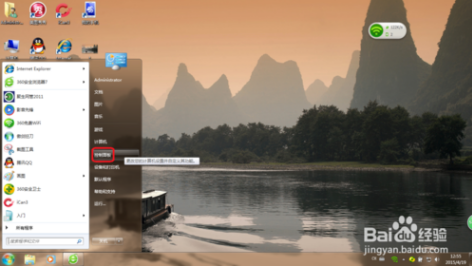
3:点入后在速度(D)哪里可以自由跳动快慢。
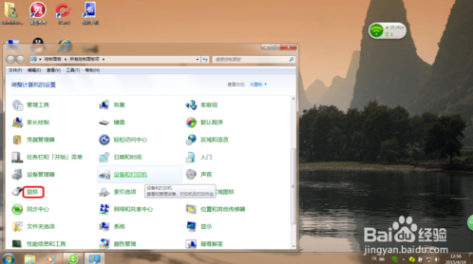
4:调好后点击“应用”试试。
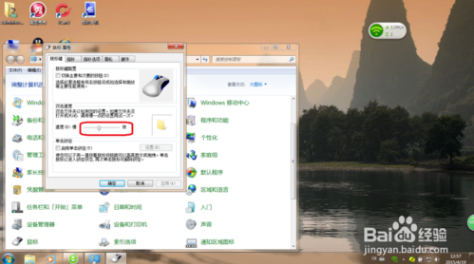
5:最后在点击“确定”即可。
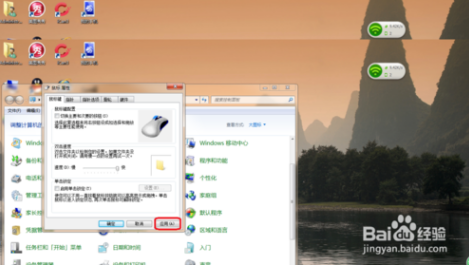
6:最后在点击“确定”即可。
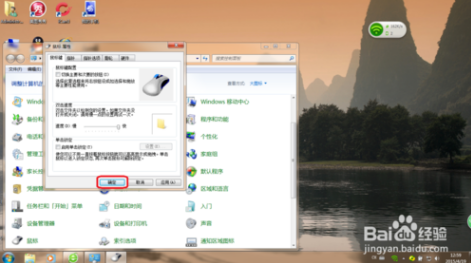
win7系统鼠标灵敏度怎么调?
生活中,我们每个人使用鼠标的方式都不一样,这也就需要我们自己动手修改电脑的鼠标灵敏度,那么要如何修改呢?下面即可了解:
1:打开电脑的控制面板-找到鼠标
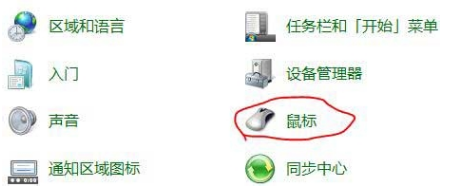
2:在鼠标属性里选择-指针选项,在下图的标注“2”选择快慢(可以先点击标注“3”,测试效果,觉得可以的话就可以点击确定了)。
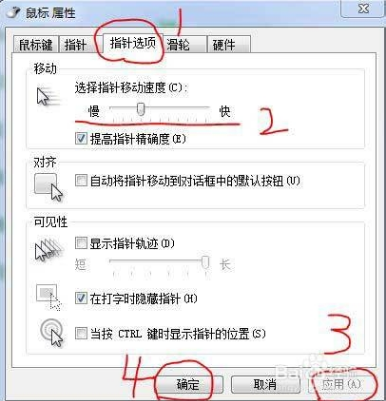
3:点击确定,结束了。
uc电脑园提供的技术方案或与您产品的实际情况有所差异,您需在完整阅读方案并知晓其提示风险的情况下谨慎操作,避免造成任何损失。

未知的网友